Congratulazioni! Il download di SpyHunter dovrebbe iniziare a breve.
Segui questi semplici passaggi per completare l'installazione.
o scopri perché stai riscontrando problemi durante il download di SpyHunter o la navigazione in Internet.
Scarica SpyHunter (GRATIS!)*
Non è il tuo sistema operativo? Scarica per Windows e Mac.
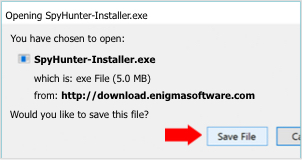
Dopo aver fatto clic sul pulsante di download, inizierà il download sul tuo computer di un file denominato "SpyHunter-Installer.exe"
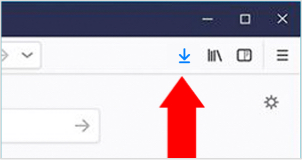
Fare clic sull'icona "freccia" in alto a destra dello schermo e fare clic sul file di installazione.
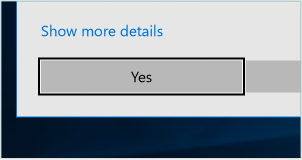
Se viene visualizzata la finestra di dialogo "Controllo dell'account utente", scegli "Sì".
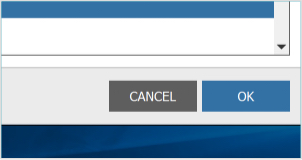
Segui la procedura guidata di installazione e avvia la scansione del tuo computer!
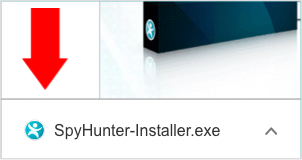
Dopo aver fatto clic sul pulsante di download, inizierà il download sul tuo computer di un file denominato "SpyHunter-Installer.exe"
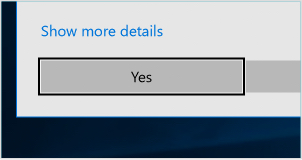
Se viene visualizzata la finestra di dialogo "Controllo dell'account utente", scegli "Sì".
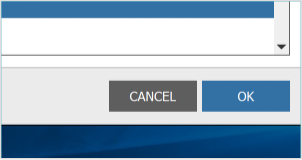
Segui la procedura guidata di installazione e avvia la scansione del tuo computer!
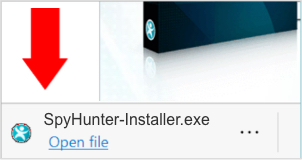
Dopo aver fatto clic sul pulsante di download, inizierà il download sul tuo computer di un file denominato "SpyHunter-Installer.exe"
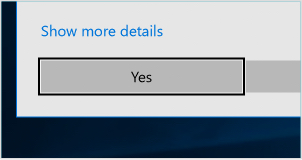
Se viene visualizzata la finestra di dialogo "Controllo dell'account utente", scegli "Sì".
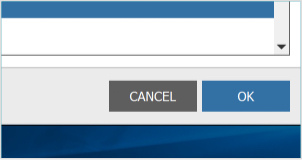
Segui la procedura guidata di installazione e avvia la scansione del tuo computer!
Segui questi semplici passaggi per completare l'installazione.
o scopri perché stai riscontrando problemi durante il download di SpyHunter o la navigazione in Internet.
Scarica SpyHunter Rimozione malware gratuita*
Non è il tuo sistema operativo? Scarica per Windows e Mac.
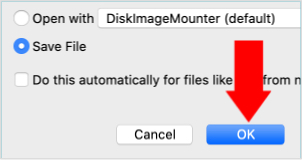
Dopo aver fatto clic sul pulsante di download, Firefox visualizzerà una finestra di dialogo di conferma del download. Seleziona l'opzione del pulsante di opzione "Salva file", quindi fai clic sul pulsante "OK" per avviare il download. Il file di installazione di SpyHunter per Mac inizierà a essere scaricato sul tuo computer.
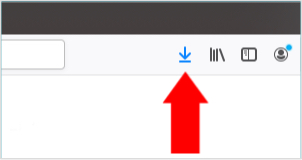
Una volta completato il download, fai clic sul file "SpyHunter-Installer.pkg" nella finestra "Download" di Firefox per avviare l'installazione di SpyHunter per Mac.
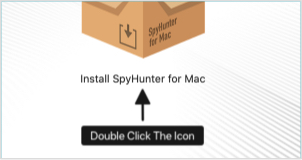
Apparirà una finestra "SpyHunter for Mac Installer" contenente l'icona "Installa SpyHunter per Mac.app". Fare doppio clic sull'icona.
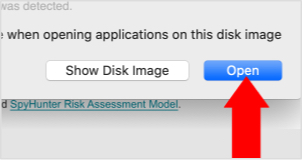
Se viene visualizzata la finestra di dialogo "Controllo dell'account utente", scegli “Apri”.
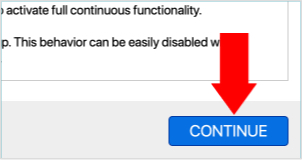
Segui la procedura guidata di installazione e avvia la scansione del tuo computer!
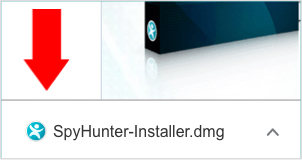
Nell'area "Download" nella parte inferiore della finestra di Chrome, individua e fai clic sul file di installazione di SpyHunter che è stato scaricato. Per impostazione predefinita, il nome del file dovrebbe iniziare con "SpyHunter" e potrebbe contenere caratteri aggiuntivi (ad esempio SpyHunter-1.2-5-1-Installer.dmg).
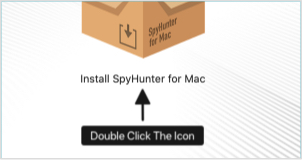
Apparirà una finestra "SpyHunter for Mac Installer" contenente l'icona "Installa SpyHunter per Mac.app". Fare doppio clic sull'icona.
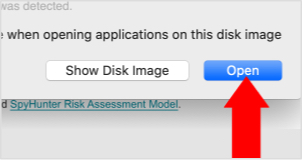
Se viene visualizzata la finestra di dialogo "Controllo dell'account utente", scegli “Apri”.
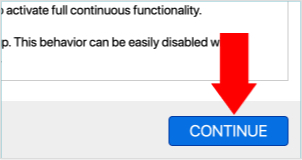
Segui la procedura guidata di installazione e avvia la scansione del tuo computer!

Dopo aver fatto clic sul pulsante di download, sul computer verrà visualizzata la finestra "Consentire i download?". Se necessario, puoi aggiornare questa pagina per riavviare il download. Nella finestra "Consenti download?", fai clic sul pulsante "Consenti".
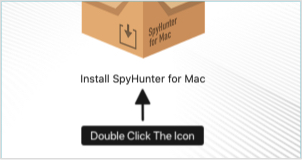
Apparirà una finestra "SpyHunter for Mac Installer" contenente l'icona "Installa SpyHunter per Mac.app". Fare doppio clic sull'icona.
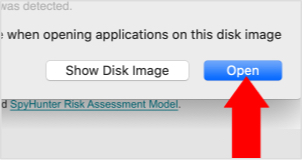
Se viene visualizzata la finestra di dialogo "Controllo dell'account utente", scegli "Apri".
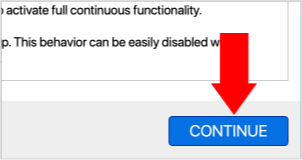
Segui la procedura guidata di installazione e avvia la scansione del tuo computer!